うっかり削除?ホーム画面から消えたアプリを元に戻すには
アンドロイド端末でホーム画面から消えたアプリを復元するには?アイコンだけ削除した場合とアプリ本体を削除した場合、それぞれの対処法を詳しく紹介します。
スマホのホーム画面からアプリが消えてしまった場合、その原因によって対処法が異なります。単にアイコン(ショートカット)を削除しただけならすぐに復元できますが、アプリ本体をアンインストールしてしまった場合は再インストールが必要です。
本記事では、ホーム画面から削除したアプリを戻すための2つのケース別に、アンドロイドユーザー向けの具体的な復元手順を詳しく解説します。
こちらにもおすすめ:【完全ガイド】Androidアプリが勝手に閉じる原因と解決策
目次隠す
Part1:アイコンだけ削除された場合の復元方法
まずは、ホーム画面から削除しただけでアプリ本体は残っている場合の対処方法をご紹介します。これはいわゆる「ショートカットを削除した」状態であり、アプリ自体はスマホ内にしっかり存在しています。この場合、わざわざ再インストールする必要はなく、アプリ一覧(すべてのアプリ)からホーム画面に戻すだけでOKです。
方法1:「すべてのアプリ」からホーム画面に戻す手順|アンドロイド
1.ホーム画面で下から上にスワイプして、「すべてのアプリ(アプリ一覧)・ドロワー」を開きます。
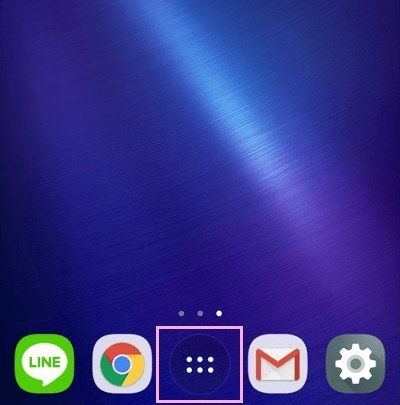
アプリのショートカットを戻す
2.消えてしまったアプリをリストから探して長押しします。
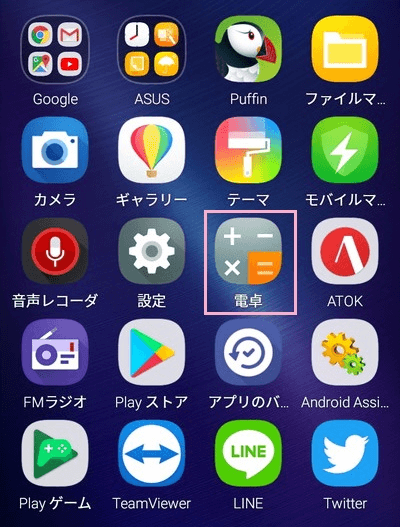
アプリのショートカットを戻す
3.アイコンをそのまま少し動かすと、画面がホームに切り替わります。
4.任意の場所で指を離せば、ホーム画面にアプリが再び表示されます。
この操作で、ホーム画面から削除したアプリを戻すことができ、アンドロイド端末の基本的な整理にも役立ちます。アプリを間違って消してしまった場合でも慌てず、まずはこの方法を試してみましょう。
Part2:本体をアンインストールしたアプリを復元する方法
ホーム画面からアプリアイコンを削除したつもりが、実はアプリ自体をアンインストールしていたというケースも少なくありません。この場合は、ショートカットの復元ではなく、アプリ本体を再びスマホにインストールし直す必要があります。
ここでは、ホーム画面から削除したアプリを戻すための2つの実用的な方法をご紹介します。
方法2:専用ソフトで削除されたアプリをスキャン&復元する
「削除したアプリを元に戻す方法はありますか?」とお困りの方におすすめなのが、データ復元に特化したDroidKitというツールです。
このソフトは、Google Playの履歴に残っていないAPKファイル(アプリ本体)も直接検出・復元できるため、特に思い出せないアプリの復旧に効果的です。
DroidKitの強みと特徴
- APKファイル(アプリ本体)を直接スキャン&復元できるため、Playストアに頼らず削除済みアプリの検出が可能
- アプリ名を忘れていても、ファイルから一覧で探すことができる
- 写真・連絡先・メッセージなど他のデータ復元にも対応しており、ホーム画面から削除したアプリを戻すというニーズに幅広く応える
DroidKitのメリット・デメリット
メリット
- アプリだけでなく、失われたデータ全般に対応可能
- 初心者にもわかりやすいインターフェース
- 無料スキャンで復元可能なファイルを事前確認できる
デメリット
- 一部機能は有料版が必要
- パソコンとの接続が必要(USB経由)
Step1.DroidKitを起動し、「データ復元」>「データをクイック復元」モードを選択します

データをクイック復元
Step2.「すべてを選択」のチェックを外し、「APKファイル」のみにチェックを入れて「開始」をクリックします
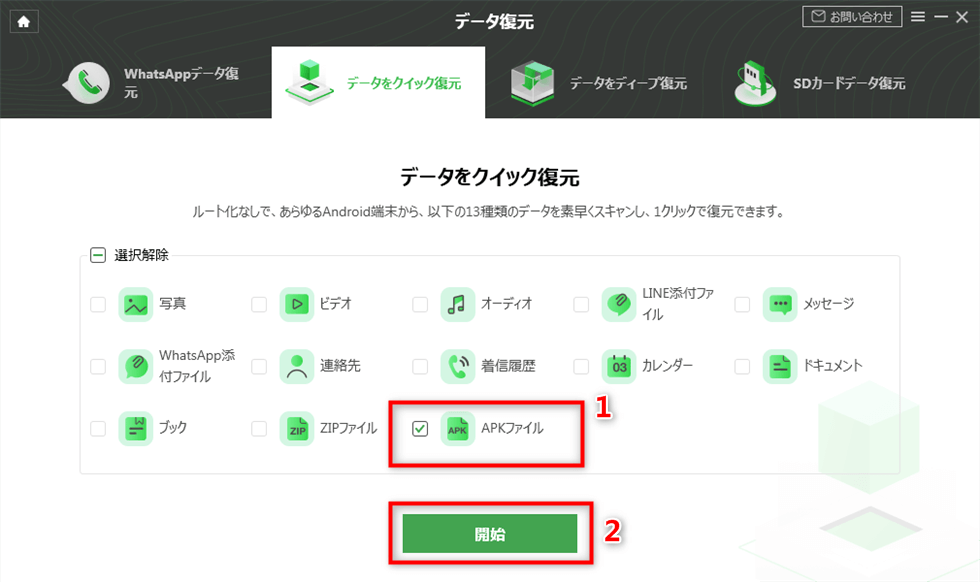
「APKファイル」を選択
Step3.USBケーブルでAndroidスマホをパソコンに接続し、認証が完了したら「開始」ボタンをクリックします

「開始」ボタンをクリック
Step4.復元したいアプリ(APKファイル)を選び、保存先を指定して復元を実行します
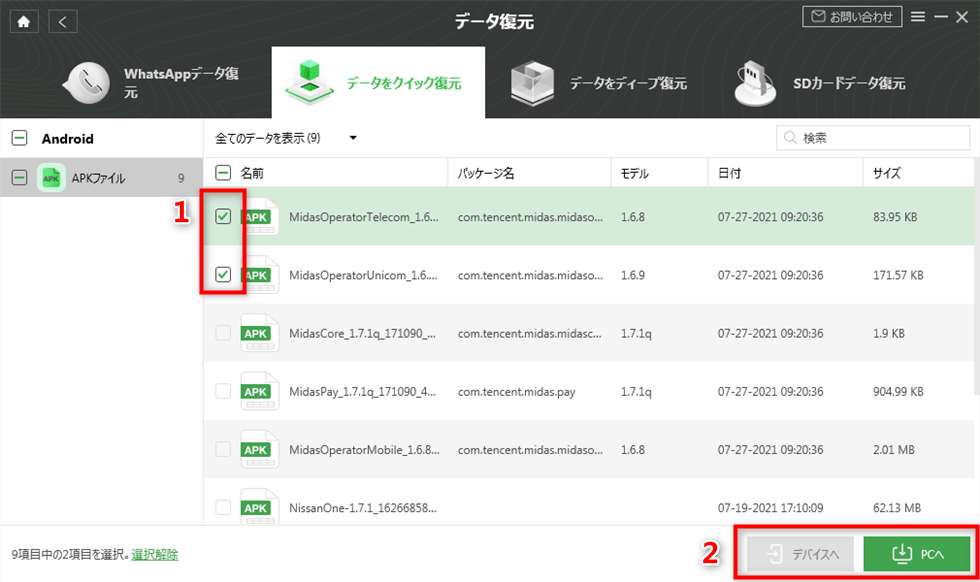
復元したいAPKファイルを選択
DroidKitは、ホーム画面から削除したアイコンを戻すだけでなく、アプリそのものを丸ごと復元したい方にも最適です。次に紹介するGoogle Playストアを使った方法と併せて、自分に合った対処法を選んでみましょう。
方法3:Google Playストアからアプリを再インストール・履歴から復元する
アプリ本体を削除してしまった場合でも、Google Playストアを使えば、過去にインストールしたアプリを再度ダウンロードできます。
1.スマホでGoogle Playストアを開きます。
2.画面右上のプロフィールアイコンをタップし、「アプリとデバイスの管理」>「管理」を選びます。
3.上部メニューから「インストール済み」を「未インストール」に切り替えます。
4.過去に削除したアプリの一覧が表示されますので、復元したいアプリを選択します。
5.アプリ詳細ページが開いたら、「インストール」をタップして再ダウンロードします。
この方法は、ホーム画面から削除したアイコンを戻すだけでなく、アプリ名を忘れてしまったときの履歴確認にも便利です。ただし、Playストアの履歴に残っていないアプリや、古い端末で使っていたアプリなどはこの一覧に表示されないことがあります。
そのような場合は、DroidKitを使えば、アプリの名前や履歴がなくても直接APKファイルをスキャンして復元できます。確実に復元したい方には、DroidKitの活用をおすすめします。
1.アプリを削除すると、内部に保存されているデータが消去される可能性があります。大切な情報がある場合は、削除する前にバックアップを取っておくと安心です。 2.有料アプリの場合でも、購入履歴が残っていれば再度のインストール時に料金は発生しません。 もしアプリを非表示にしているだけであれば、「Appライブラリ」から再びホーム画面に表示させることができます。 3.なお、ホーム画面からアプリを取り除いても、アンインストールしていない場合はデバイス内にアプリが残っており、アプリ一覧から確認できます。
FAQ
アプリ削除とアンインストールの違いは何ですか?
「アプリ削除」はホーム画面のアイコン(ショートカット)を非表示にするだけで、アプリ本体はスマホ内に残ります。一方、「アンインストール」はアプリ自体を完全に削除する操作です。
アプリをホーム画面から削除するとどうなるの?
アプリはスマホ内に残っており、「すべてのアプリ」から再び表示できます。動作やデータには影響ありません。
アプリをアンインストールするとデータは消えますか?
はい、多くの場合アプリ内のデータも一緒に削除されます。重要なデータがある場合は、事前にバックアップを取ることをおすすめします。
最後に
ホーム画面から削除したアプリを戻す方法は、ショートカットの削除かアプリのアンインストールかによって異なります。どちらのケースでも慌てず、本記事で紹介した手順を参考に対処すれば、スムーズにアプリを復元できます。
中でも、履歴に残っていないアプリや名前を思い出せない場合には、DroidKitが非常に役立ちます。
DroidKitなら、ホーム画面から削除したアプリを戻すのはもちろん、完全に削除されたアプリのデータまで復元可能です。今すぐDroidKitで、消えてしまったアプリやデータを安全に取り戻しましょう。
製品関連の質問?迅速な解決策については、サポートチームにお問い合わせください >
